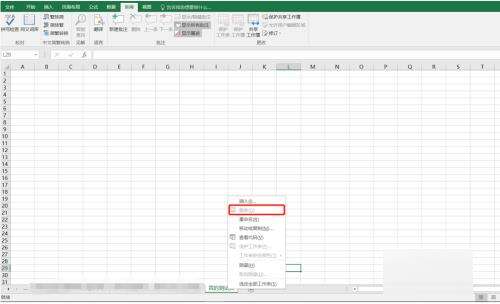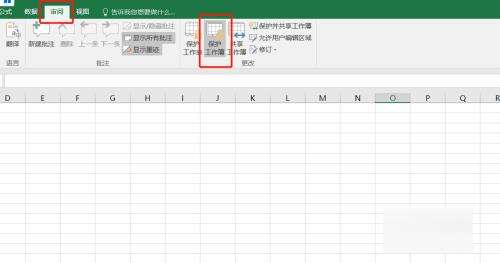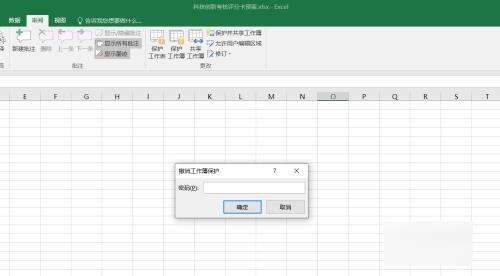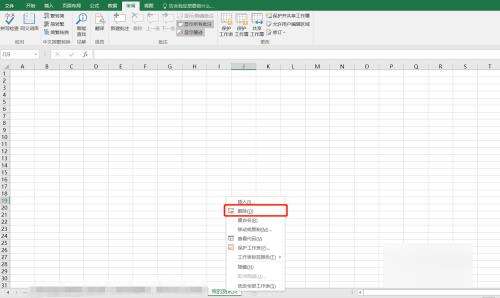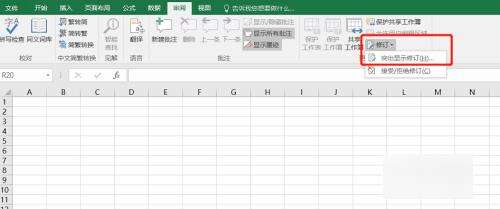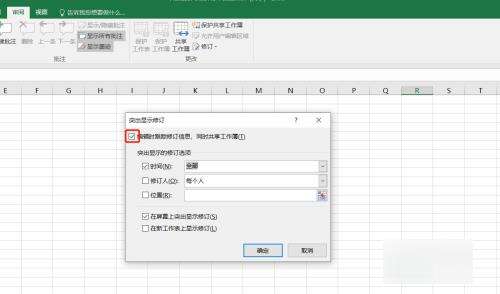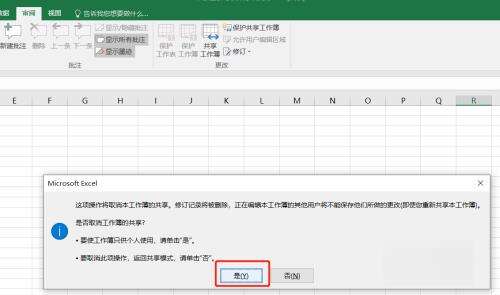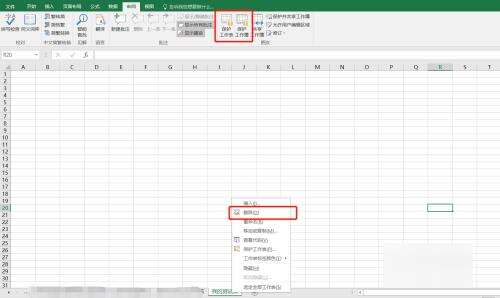Excel工作表未被保护但是无法删除怎么办?
办公教程导读
收集整理了【Excel工作表未被保护但是无法删除怎么办?】办公软件教程,小编现在分享给大家,供广大互联网技能从业者学习和参考。文章包含481字,纯文字阅读大概需要1分钟。
办公教程内容图文
2、那么我们先看下是不是启用了保护工作簿,如果启用了保护工作簿的话,我们点击【审阅】-【保护工作簿】可取消。
3、如果在启用保护时设置了密码请在这里输入相应密码即可取消保护。
4、上述取消完成后,我们可以看到工作簿可以正常删除了。
5、有时候我们会发现,上述保护工作簿是灰色的,无法按以上操作进行处理。
6、这是因为我们对Excel开启了修订,那么按照图示现在点击【审阅】-【修订】。
7、弹出修订对话框,我们取消勾选按钮。
8、如图取消勾选之后,点击确定。
9、这里确定之后会有个提示,可以仔细阅读下,不过一般不是很重要,不会丢失我们的Excel数据(稳妥期间可以存个副本,以备不时之需)。我们选择确定即可。
10、那么现在再来看下,工作簿可以正常删除了。
办公教程总结
以上是为您收集整理的【Excel工作表未被保护但是无法删除怎么办?】办公软件教程的全部内容,希望文章能够帮你了解办公软件教程Excel工作表未被保护但是无法删除怎么办?。
如果觉得办公软件教程内容还不错,欢迎将网站推荐给好友。